Oto, jak zaktualizować system BIOS komputera, aby zapewnić sobie ochronę
Opublikowany: 2018-06-04Wydaje się, że nie możemy obecnie patrzeć na wiadomości, nie widząc doniesień o dużych, przerażających lukach w zabezpieczeniach, które wpływają na podstawowe komponenty systemu. Zaledwie tydzień temu Microsoft i Google ogłosiły kolejne problemy – odczyt rejestru nieuczciwego systemu i obejście spekulatywnego sklepu – które są technicznymi wariantami luk w zabezpieczeniach Spectre i Meltdown, które nie były dalekie od cykli nowości technicznych w tym roku.
A więc co to dla ciebie znaczy? Cóż, prawdopodobnie oznacza to, że będziesz musiał poradzić sobie z kilkoma aktualizacjami dla swojego procesora, prawdopodobnie dostarczonymi w formie aktualizacji oprogramowania układowego dla twojego systemu. Zwykle nazywa się to aktualizacją systemu BIOS, chociaż bardziej prawdopodobne jest, że aktualizujesz interfejs Unified Extensible Firmware Interface lub UEFI.
Jeśli to wszystko brzmi dla ciebie po grecku, nie martw się. Mimo że jest to nieco bardziej skomplikowane niż standardowa aktualizacja systemu operacyjnego, nie musisz obawiać się aktualizacji BIOS-u – w dzisiejszych czasach jest to dość łatwy proces.
Użytkownicy komputerów Mac mają to łatwe
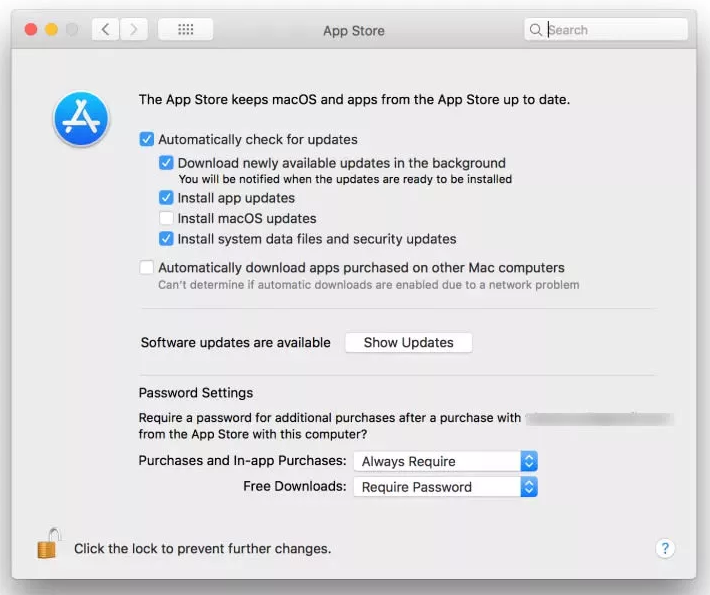
Obraz: Lifehacker
OK, więc jeśli jesteś użytkownikiem Maca i obawiasz się braku aktualizacji zabezpieczeń, które rozwiązują problemy sprzętowe w wiadomościach – nie martw się. App Store automatycznie pobierze aktualizacje systemu, jeśli mu to powiesz, lub możesz je regularnie sprawdzać, jeśli nie podoba Ci się autoroute. Apple sprawia, że ten proces jest bezbolesny i jest to jedna z korzyści dla nich posiadania zamkniętego ekosystemu.
Użytkownicy Windowsa, nie tak bardzo
Zaparz kawę i usiądź wygodnie, możesz tu chwilę posiedzieć. Proces aktualizacji oprogramowania układowego systemu nie jest straszny, ale nie jest tak łatwy jak na komputerze Mac. Po pierwsze, sprawdź Windows Update. Nie spowoduje to aktualizacji systemu BIOS płyty głównej, ale zaktualizuje wszystkie pliki systemowe, aby uwzględnić wszelkie poprawki błędów lub aktualizacje zabezpieczeń.
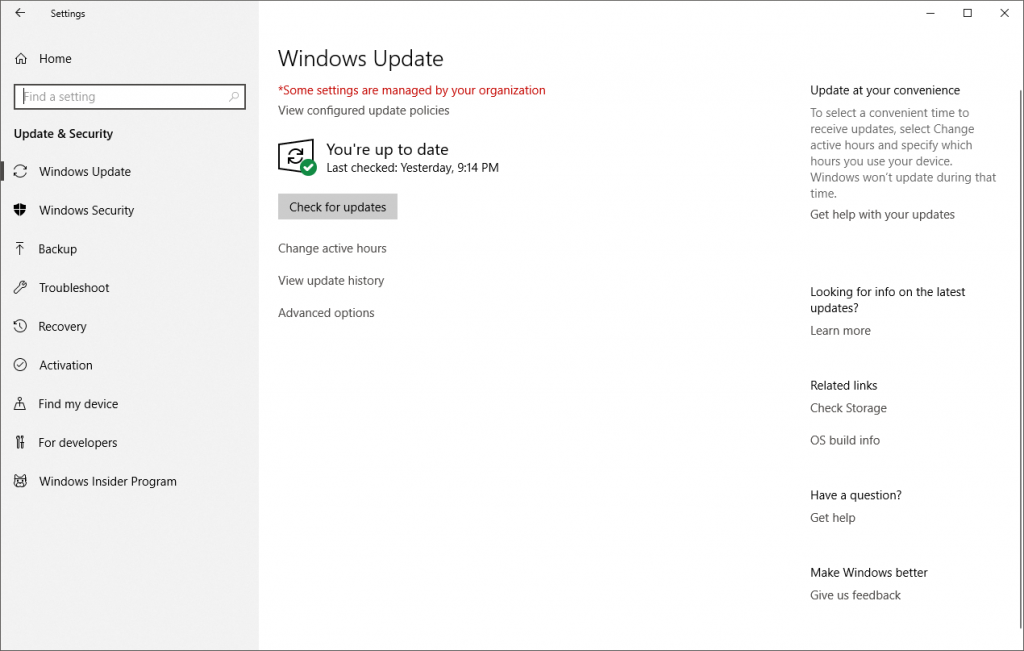
Jeśli jesteś użytkownikiem laptopa, najlepszym sposobem na uzyskanie plików aktualizacji sterowników lub systemu BIOS jest przejście do witryny producenta i wyszukanie sekcji pomocy. Prawdopodobnie będziesz musiał znać dokładną markę i model używanego laptopa, który prawdopodobnie znajduje się na naklejce na spodzie komputera.
Jeśli twój laptop jest już zarejestrowany u producenta, zwykle możesz uzyskać łatwiejszą drogę do tego, logując się na swoje konto na jego stronie internetowej i patrząc na sekcję swojego konta, która mówi o zarejestrowanych urządzeniach. Każdy producent udostępnia swoje aktualizacje w różnych lokalizacjach na swoich witrynach, więc może to wymagać trochę wyszukiwania.
Jeśli szczęście Ci sprzyja, producent Twojego laptopa zaoferuje oprogramowanie, które pomoże Ci dowiedzieć się, jakich sterowników i aktualizacji potrzebujesz dla konkretnego komputera. Może być również dostępne narzędzie do aktualizacji systemu BIOS, aby ułatwić proces aktualizacji.
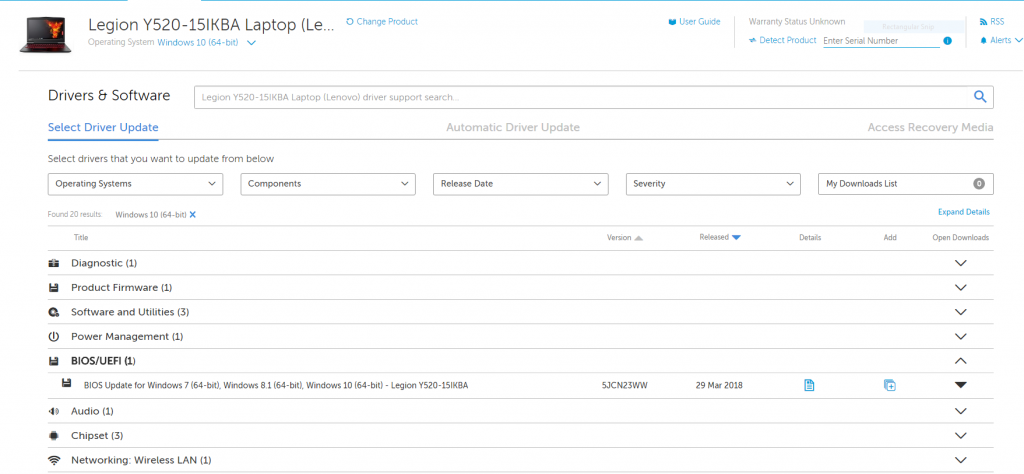
Istnieje milion różnych laptopów, a proces aktualizacji BIOS-u może się różnić nawet u tego samego producenta. Jeśli twój producent nie ma własnego narzędzia do uruchamiania wszystkich twoich aktualizacji, będziesz chciał poszukać przynajmniej najnowszego pliku BIOS.
Niezależnie od tego, czy ta aktualizacja zostanie następnie zainstalowana przy użyciu specjalnego narzędzia, czy przy użyciu narzędzia takiego jak Rufus, do utworzenia rozruchowego klucza USB i uruchomienia aktualizacji systemu BIOS z systemu MS-DOS, zależy to wyłącznie od kaprysu tego, jak producent laptopa obsługuje tego rodzaju aktualizacje.

Jeśli korzystasz z komputera stacjonarnego, masz również kilka opcji aktualizacji. Producent Twojego systemu może być tym, który oferuje aktualizacje systemu BIOS, zwłaszcza jeśli kupiłeś gotowy system. Jeśli tak, to jest to ta sama trasa, co w przypadku użytkowników laptopów. Być może będziesz musiał także wytropić producenta swojej płyty głównej, aby uzyskać aktualizacje systemu BIOS w ten sposób, dotyczy to głównie sytuacji, gdy sam zbudowałeś swój system.
Jeśli nie wiesz, która płyta główna znajduje się w Twoim systemie – naciśnij klawisz Windows + R, wpisz „msinfo32” i poszukaj list Producenta Systemu i Modelu Systemu. Jeśli to nie pokazuje wystarczająco dużo szczegółów, możesz skorzystać z aplikacji innej firmy, takiej jak CPU-Z lub HWInfo, aby Ci pomóc.

Po ustaleniu producenta i numeru modelu wyszukaj odpowiednią stronę pomocy w witrynie producenta. Podobnie jak w przypadku instrukcji laptopa, będziesz szukać strony sterowników dla płyty głównej, a następnie narzędzia, które zaktualizuje sterowniki i oprogramowanie układowe dla Ciebie, pliku BIOS lub kombinacji pliku BIOS i narzędzia do flashowania.
W zależności od otrzymanego pliku proces aktualizacji systemu BIOS będzie się różnić. W większości przypadków uruchamiasz narzędzie bezpośrednio z systemu Windows lub kopiujesz plik na dysk USB, ponownie uruchamiasz komputer, uderzasz klawiszem DEL (lub innym klawiszem używanym przez system) podczas testu POST, aby wejść do BIOS-u i sflashować zaktualizowany plik BIOS na płycie głównej.
Czasami może to być trochę trudne do znalezienia, na mojej płycie głównej Gigabyte jest to przydatne w małym wyskakującym okienku na dole ekranu. Jeśli wykonujesz jakiekolwiek podkręcanie w swoim systemie, użyj opcji resetowania BIOS, aby ustawić wszystko w podstawowej konfiguracji przed aktualizacją.
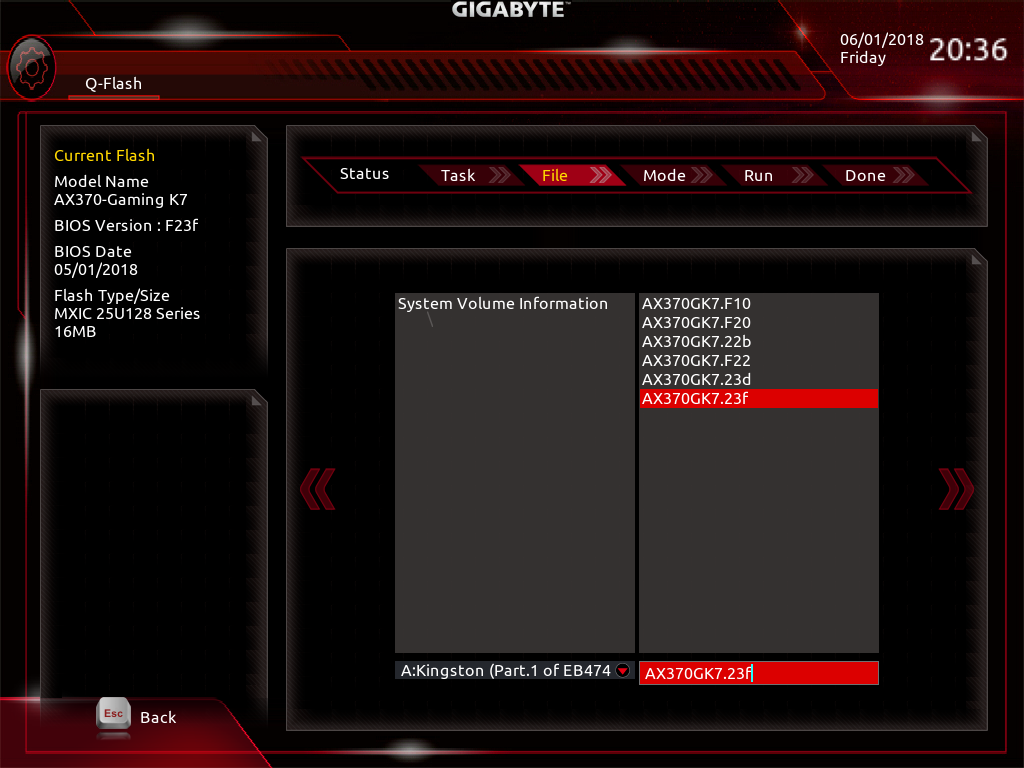
Producent twojej płyty głównej będzie miał dokumentację, jak najlepiej to zrobić dla konkretnej płyty, więc polecam poszukać odpowiednich kroków na ich stronach wsparcia, ponieważ może być coś, o czym tutaj nie wspomniałem.
Tylko do Twojej wiadomości – aktualizacje BIOS-u mogą być trochę przerażające
Abyś był świadomy, aktualizacje BIOS-u są zwodniczo proste, a także coś, z czym nie chcesz się bawić – jeśli coś pójdzie nie tak, pójdzie nie tak na dobre. Przed uruchomieniem aktualizacji systemu BIOS, na wszelki wypadek wykonaj kopię zapasową ważnych plików. Możesz także użyć czegoś takiego jak Macrium Reflect, aby utworzyć obraz systemu, jeśli masz wystarczająco dużo miejsca na dysku dodatkowym. Upewnij się, że laptop jest podłączony do gniazdka elektrycznego, a nie na zasilaniu bateryjnym i nie wyłączaj ani nie uruchamiaj ponownie komputera stacjonarnego lub laptopa podczas procesu aktualizacji, chyba że narzędzie aktualizacji poinformuje Cię, że jest to bezpieczne.
Po zakończeniu aktualizacji może być konieczne ponowne uruchomienie systemu BIOS – zwykle przez zaciśnięcie przycisku DEL lub F2 podczas uruchamiania – i zresetowanie wcześniej skonfigurowanych ustawień. Prawdopodobnie będziesz także musiał zmienić wszystkie ustawienia wentylatorów, które miałeś, i możesz kontynuować i zastosować dowolne podkręcanie, które miałeś wcześniej.
Zakładając, że producent Twojego systemu jest podobny do większości, będziesz musiał dowiedzieć się o aktualizacjach systemu BIOS, regularnie sprawdzając stronę pomocy technicznej producenta, chyba że korzystasz z programu do automatycznej aktualizacji. Dobrym sposobem na zapewnienie tego jest utworzenie powtarzającego się przypomnienia w ulubionym kalendarzu, aby nie przegapić niczego krytycznego dla kluczowych komponentów.
Czy ostatnio aktualizowałeś swój BIOS, czy też odkładałeś go na dalszy plan? Daj nam znać w komentarzach.
